Как установить открытие медиа файлов желаемым приложением? Установка-изменение-назначение программ по умолчанию. 2
Как установить открытие медиа файлов желаемым приложением? Установка-изменение-назначение программ по умолчанию. 2
Добрый день, Валерий!
Спасибо за информацию! Возникает другой вопрос: как исключить приложение из списка, особенно, если оно не было установлено в систему, но теперь есть в списке возможных приложений?
У меня в ХР нет Пуск-Выбор программ по умолчанию, а есть
Пуск-Панель управления-Установка и удаление программ, а вот там есть:)
Поддерживаю вопрос Эдуарда. С контекстным меню хоть с помощью FileMenu Tools можно разобраться, а вот со списком глухо.
Добрый день Эдуард! Добрый день Сергей!
На сколько мне известно, если приложение не устанавливалось в систему, то и появиться оно самостоятельно не могло... Если же все таки приложение устанавливалось, но Вы хотели бы использовать другое, воспользуйтесь возможностью выбора. Для того, что бы удалить остатки или упоминание о программе которой Вы уже не пользуетесь,
1. Производите корректное удаление программы.
2. Поиск оставшихся после удаления программы папок и файлов на диске "С" с последующим их удалением. В некоторых случаях может потребоваться помощь программы Unlocker.
3. Для наиболее полного удаления, может потребоваться очистка реестра. Как это сделать можно прочесть начиная с пункта "Как вручную почистить реестр Windows?"здесь:
Примечание:
Мне кажется, что оставшиеся упоминания в реестре о ранее установленной и позднее удаленной программе ни как не могут влиять на работу ПК и программ... Может быть не стоит так глубоко копать? Повредить реестр легко, а вот восстановиться не всегда получается....
"У меня в ХР нет Пуск-Выбор программ по умолчанию, а есть
Пуск-Панель управления-Установка и удаление программ, а вот там есть"
Спасибо Валерий! Вы правы! Излишне сократил... поправил.![]()
Нет, Валера, не совсем так. Например, я недавно хотел открыть видеофайл одной портабельной версие Virtual Dub. Я не запускал исполнительный файл программы, а сам, ручками, выбрал нужные для открытия исполнительные файлы. Теперь мне не хотелось бы видеть их в списке приложений, рекомендуемых для открытия файлов подобного типа. Удаление программ или чистка реестра не приведет к нужному результату, ибо прога не устанавливалась и, соответственно, записей в реестр внести не могла. Я так понимаю. Поправь, если ошибаюсь. Спасибо!
Нет Эд, прописываются и портативные, я не могу поручится за все программы, но такой факт имеет место быть.![]()
Valerii_58 пишет:
Нет Эд, прописываются и портативные, я не могу поручится за все программы, но такой факт имеет место быть.![]()
Запустил regedit и через поиск поискал virtual. Ничего похожего не нашлось.
Разработчики часто подменяют название программы на то что им удобно... Пример Nero-Ahead таких вариантов много...
Несколько строк из интернета... в тему:
".......Любая (portable) прога прописывается в реестре!....."
".......Вы действительно считаете,что portable не прописывается в реестре? Т.е.,как бы,из ниоткуда приходит,и в никуда уходит?............"
Valerii_58 пишет:
Несколько строк из интернета... в тему:
".......Любая (portable) прога прописывается в реестре!....."
".......Вы действительно считаете,что portable не прописывается в реестре? Т.е.,как бы,из ниоткуда приходит,и в никуда уходит?............"
Да, я так считаю, поскольку она не установлена в системе, следовательно, никаких изменений в реестр не вносит. Ее можно увидеть в запущенных процессах, если она активна в настоящее время, но в реестре ее не нахожу.
Сомневаюсь..... и коллективный разум тоже... в большинстве. ![]()
Есть еще одна папочка хитрая Prefetch. В ней система хранит инфу о запусках программ... её рекомендуется периодически очищать, но не думаю, что в данном случае это то, что поможет.... Попробуй....
Valerii_58 пишет:
Есть еще одна папочка хитрая Prefetch. В ней система хранит инфу о запусках программ... её рекомендуется периодически очищать, но не думаю, что в данном случае это то, что поможет.... Попробуй....
Где она расположена?
В папке Windows, удалять можно все, что удаляется, что не удаляется это то что сейчас работает (проги), после последующего перезапуска система сама добавит туда то что нужно.
Да, ты был прав: после очистки папки Prefetch Virtual Dub не пропал из списка приложений .
Эд, где то глубоко-глубоко в каком то текстовом файлике реестра или системы присутствует упоминание о этом "дубе" и попробуй откопай его....![]()
Valerii_58 пишет:
Эд, где то глубоко-глубоко в каком то текстовом файлике реестра или системы присутствует упоминание о этом "дубе" и попробуй откопай его....![]()
Да ладно, забудь. Мне не так принципиально. Думал, если знаешь, то сразу бы и удалил эту запись. Энергозатраты на его поиск не окупятся результатом. Спасибо, что пытался помочь!
Если стандартные методы не работают (очистка диска "С", очистка системных файлов (там же), удаление с поиском остатков и просмотр реестра) то наверное разработчики позаботились о этом (что бы не смог). Были случаи, что только после переустановки системы окончательно избавлялся от "наследства" ![]()
Valerii_58 пишет:
Были случаи, что только после переустановки системы окончательно избавлялся от "наследства" ![]()
Такие случаи нам прекрасно известны! Это скорее можно назвать "вскрытием чукчи, который умер в результате вскрытия". Слишком радикальная мера для такого пустяка.
Я, конечно, не могу утверждать на 100%, но, на мой взгляд, если portable-версия программы сделана разработчиком не кривыми руками, то критических записей в реестре Win она оставлять не должна. Сейчас посмотрел у себя, загрузив на десктоп с внешки несколько portable-прог. В ветке LOCAL_MACHINE не сохранилось ничего об их присутствии в системе. Portable обычно записывают свое конфигурирование не в реестр WIn, а в собственное тело или в специальную папку, созданную в папке с самой программой. Это не значит, что в реестре не появляется каких-то некритичных записей от открываемых программ, но к ассоциациям файлов они отношения, как правило, не имеют.
Эдуард, в Вашем случае имела место (как мне кажется), либо Ваша ошибка, и Вы случайно ассоциировали открываемый файл с virtualdub, либо версию используемой Вами программы делал не очень пряморукий спец. В обоих случаях корень зла надо искать не в разделе реестра HKEY_LOCAL_MACHINE, где программа и не прописывалась, а в разделе HKEY_CLASSES_ROOT, где именно и представлены ассоциации приложений к расширениям файлов. Вероятно, именно поэтому поиск по названию программы Вам ничего не дал. Для того, чтобы удалить ассоциацию, необходимо зайти в указанный раздел реестра и проверить расширения для видео и аудио (avi, mpg, mp4, flv, mkv, mp3, flac, wav....) Если где-то в значениях (главное окно редактора реестра), кроме основной программы, ассоциированной данному расширению, указан еще и virtualdub, то следует его удалить из значений. В этой же ветке реестра, но ниже (под расширениями), поищите саму программу. Она может быть прописана как virtualdub, dubmod или нечто похожее. Если найдете - удалите. Папку VitrualStore трогать не следует.
Кирилл, добрый день!
Большое спасибо за совет! Когда будет время - обязательно займусь. Я сейчас снова на любимой и адекватной ХРюше, а та трабла у меня на WIn 7, которую не так часто использую.





___keepration_220x220.jpg)

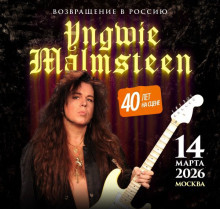


Как установить открытие медиа файлов желаемым приложением?
Установка-изменение-назначение программ по умолчанию. 2
В продолжение постов:
https://tunnel.ru/view/post:552543
https://tunnel.ru/view/post:623276
Как изменить программы по умолчанию в Windows XP, Vista, 7. 8.
В операционной системе Windows может быть установлено несколько программ, выполняющих одну и ту же функцию, но в качестве главной всегда выступает одна – это и есть программа по умолчанию. Например, на компьютере установлен Windows Media Player, AIMP и Winamp. Они служат для воспроизведения мультимедийных файлов, но при нажатии двойным щелчком на такой файл запустится только та из вышеперечисленных программ.
Иногда, после установки других программ, некорректных действий пользователя или вируса происходит сбой в ассоциации файлов и медиа файлы перестают открываться желаемыми приложениями или открываются не теми что бы вам хотелось.
Как исправить положение?
Это можно сделать двумя основными способами.
Начнем с более простого:
«Открыть с помощью – Выбрать программу…»
Для того чтобы открыть файл другой программой, необходимо кликнуть по нему правой кнопкой мыши. Выбрать пункт «Открыть с помощью – Выбрать программу…»
Из открывшегося списка можно выбрать программы, предлагаемые системой либо другие на ваше усмотрение. Выбираем и нажимаем «ОК». Если поставить птичку напротив пункта «Использовать ее для всех файлов такого типа», то открываться данной программой будет не только этот файл, а и все с таким же расширением и типом. Таким образом можно изменить программу, установленную по умолчанию для любого типа файлов.
Способ 2
"Как изменить программы по умолчанию в Windows"
Для того, чтобы изменить программы установленные в WindowsХР по умолчанию необходимо зайти: «Пуск-Панель управления-Установка и удаление программ- Выбор программ по умолчанию».
Для Windows 7.8 - «Пуск - Панель управления - Программы по умолчанию»
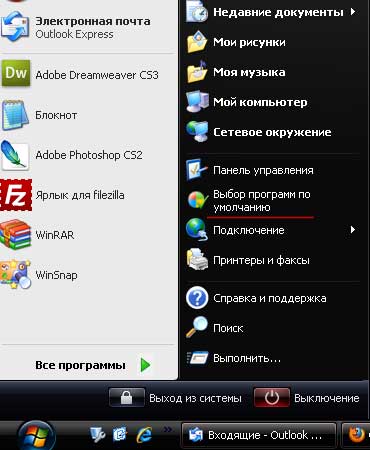
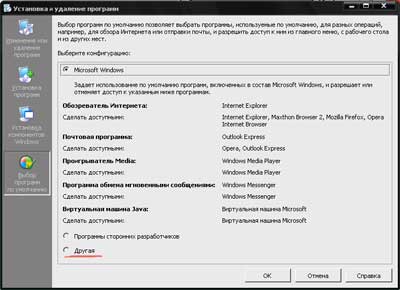
Программы по умолчанию
Для ХР - в следующем окне необходимо установить переключатель напротив пункта «Другая» и кликнуть по нему.
Для Windows 7,8
Здесь мы уже можем выбирать какой браузер, почтовый клиент, проигрыватель и т.д. будет использоваться по умолчанию в нашей операционной системе.
После выбора программ необходимо будет нажать кнопку «ОК».
Иногда требуется настроить автоматический запуск загружаемого в привод диска.
Выбрать желаемый плеер для открытия CD или DVD дисков можно так: